Слайд 2
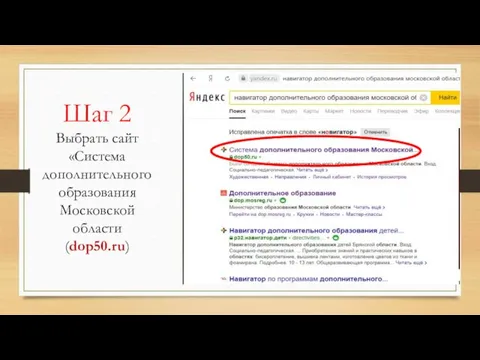
Шаг 2
Выбрать сайт «Система дополнительного образования Московской области (dop50.ru)
Слайд 3
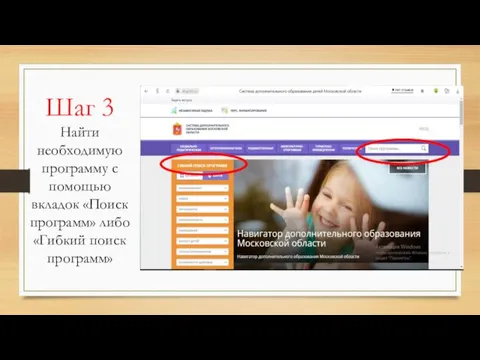
Шаг 3
Найти необходимую программу с помощью вкладок «Поиск программ» либо «Гибкий
поиск программ»
Слайд 4
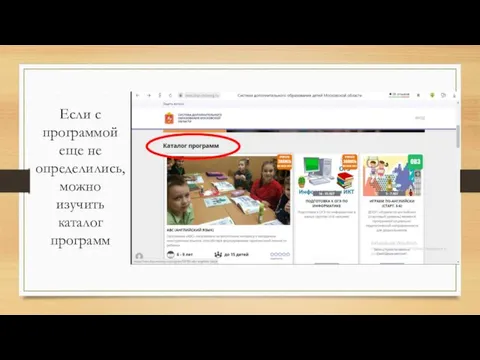
Если с программой еще не определились, можно изучить каталог программ
Слайд 5
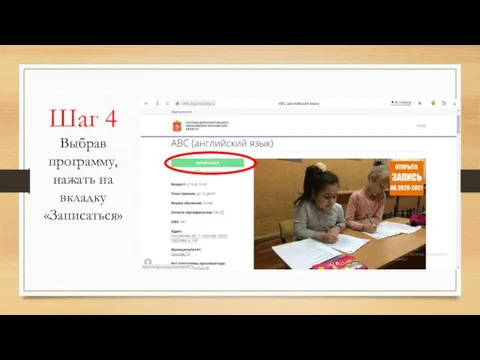
Шаг 4
Выбрав программу, нажать на вкладку «Записаться»
Слайд 6
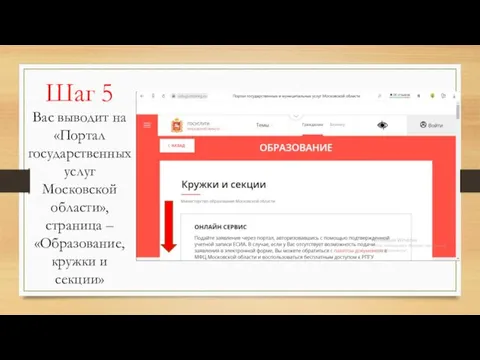
Шаг 5
Вас выводит на «Портал государственных услуг Московской области», страница –
«Образование, кружки и секции»
Слайд 7
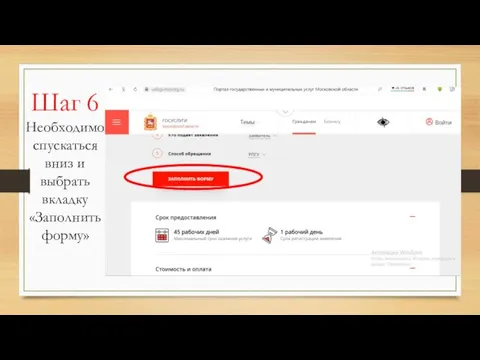
Шаг 6
Необходимо спускаться вниз и выбрать вкладку «Заполнить форму»
Слайд 8
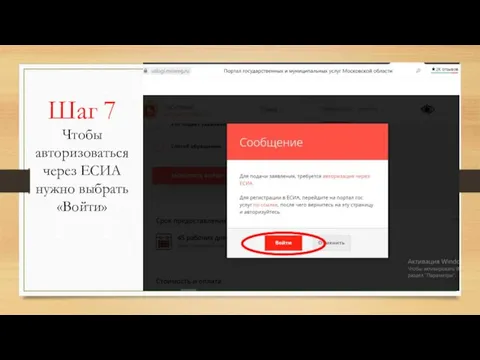
Шаг 7
Чтобы авторизоваться через ЕСИА нужно выбрать «Войти»
Слайд 9
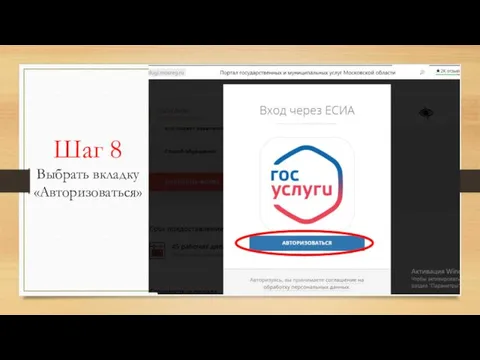
Шаг 8
Выбрать вкладку «Авторизоваться»
Слайд 10
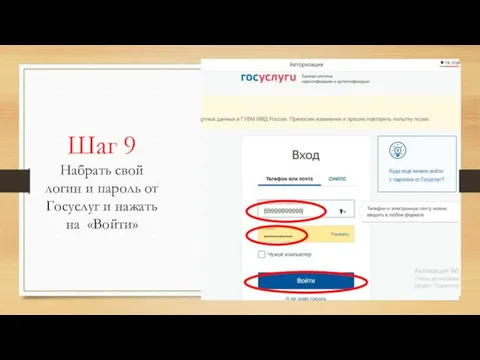
Шаг 9
Набрать свой логин и пароль от Госуслуг и нажать на
«Войти»
Слайд 11
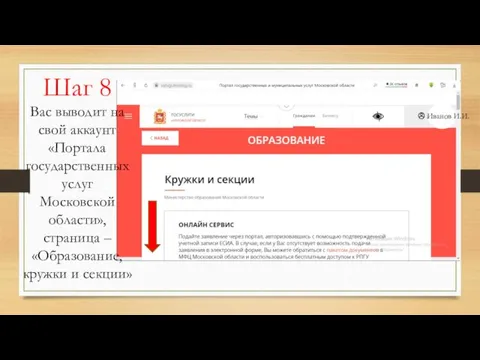
Иванов И.И.
Шаг 8
Вас выводит на свой аккаунт «Портала государственных услуг Московской
области», страница – «Образование, кружки и секции»
Слайд 12
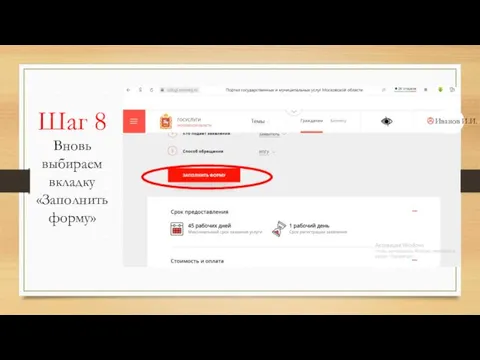
Иванов И.И.
Шаг 8
Вновь выбираем вкладку «Заполнить форму»
Слайд 13
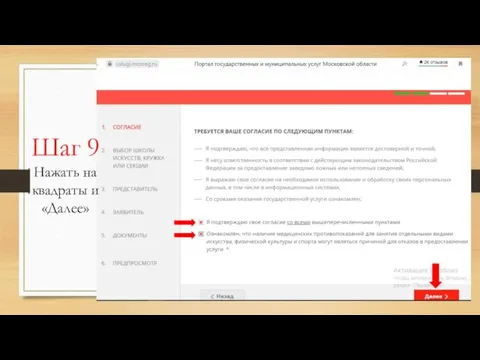
Шаг 9
Нажать на квадраты и «Далее»
Слайд 14
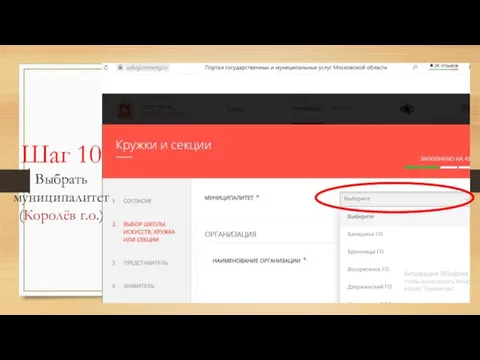
Шаг 10
Выбрать муниципалитет
(Королёв г.о.)
Слайд 15
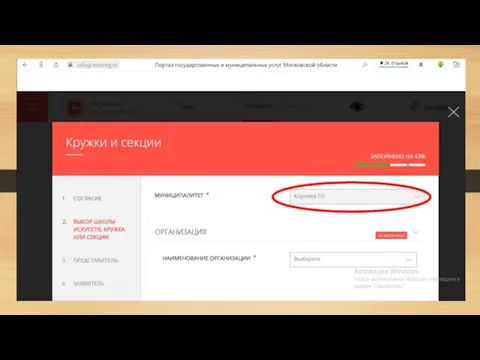
Слайд 16
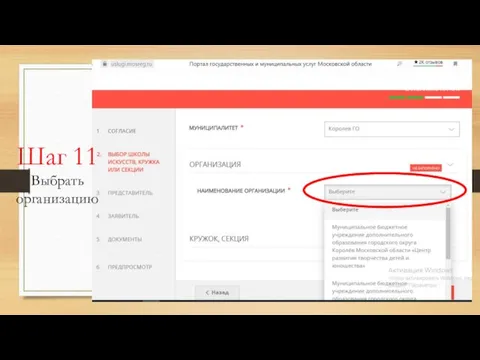
Шаг 11
Выбрать организацию
Слайд 17
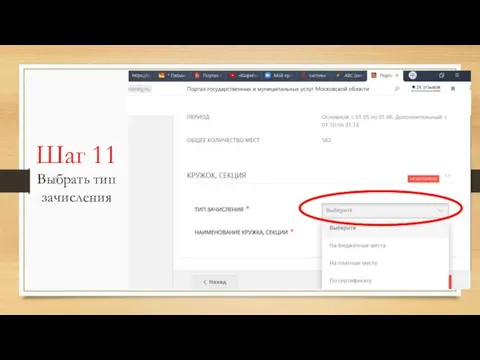
Шаг 11
Выбрать тип зачисления
Слайд 18
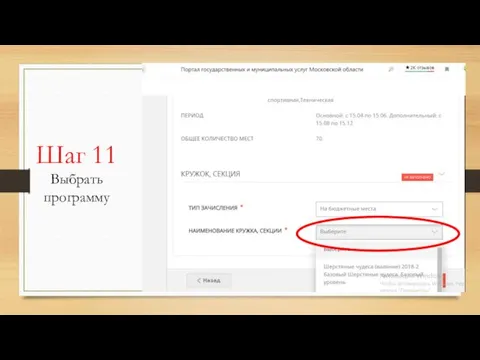
Слайд 19
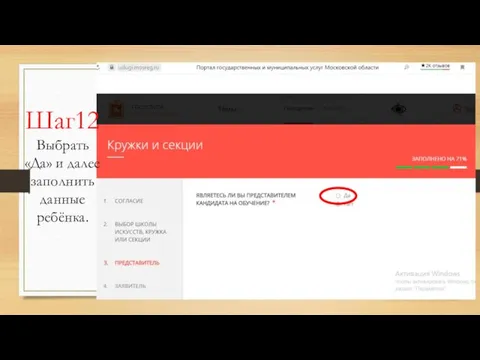
Шаг12
Выбрать
«Да» и далее заполнить данные ребёнка.
Слайд 20
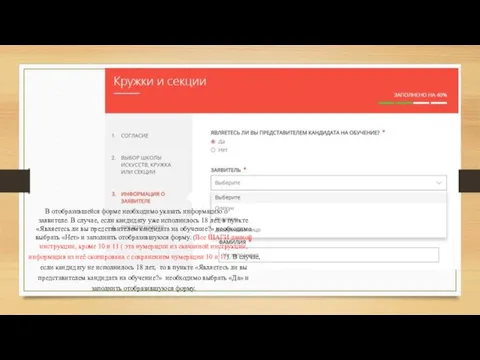
В отобразившейся форме необходимо указать информацию о заявителе. В случае, если
кандидату уже исполнилось 18 лет, в пункте
«Являетесь ли вы представителем кандидата на обучение?» необходимо выбрать «Нет» и заполнить отобразившуюся форму. (Все ШАГИ данной
инструкции, кроме 10 и 11 ( эта нумерации из скачанной инструкции, информация из неё скопирована с сохранением нумерации 10 и 11). В случае, если кандидату не исполнилось 18 лет, то в пункте «Являетесь ли вы представителем кандидата на обучение?» необходимо выбрать «Да» и заполнить отобразившуюся форму.
Слайд 21
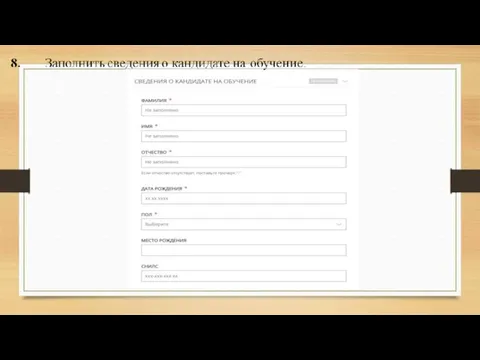
Слайд 22
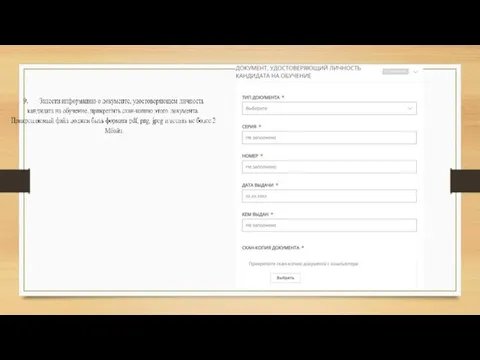
Слайд 23

Слайд 24
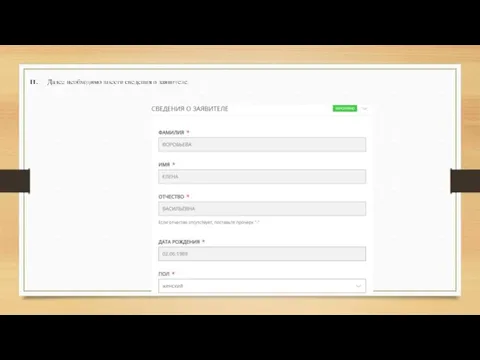
Слайд 25
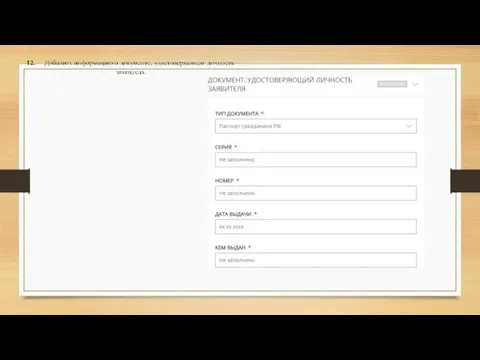
Слайд 26
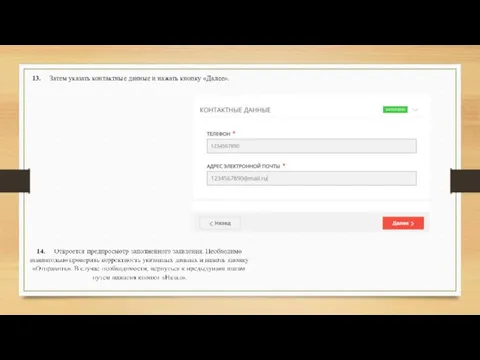
13. Затем указать контактные данные и нажать кнопку «Далее».
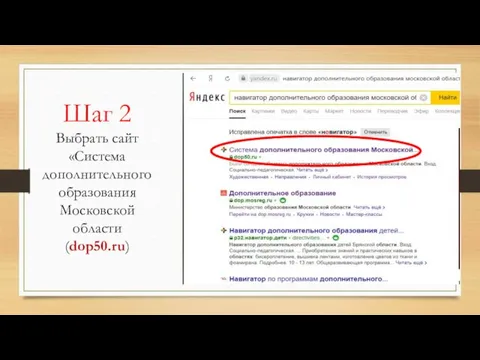
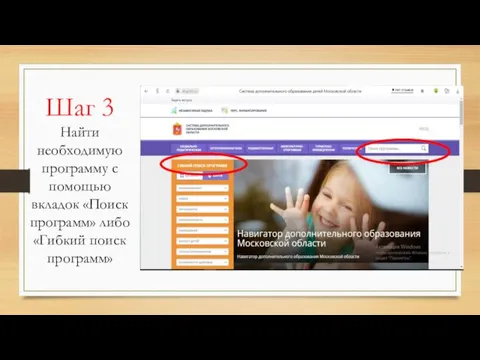
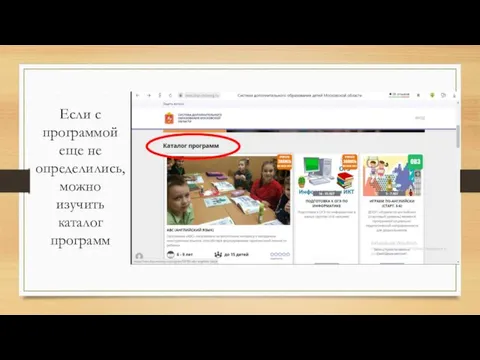
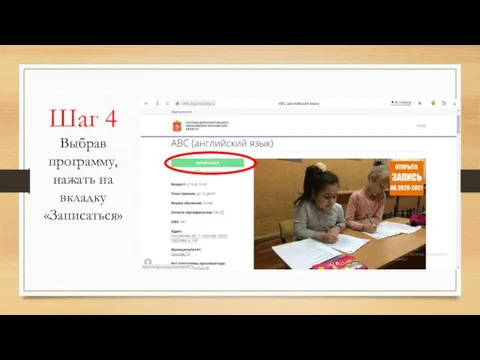
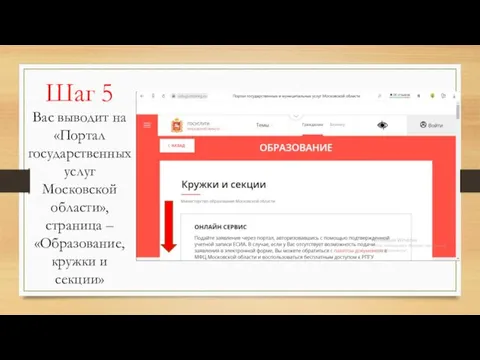
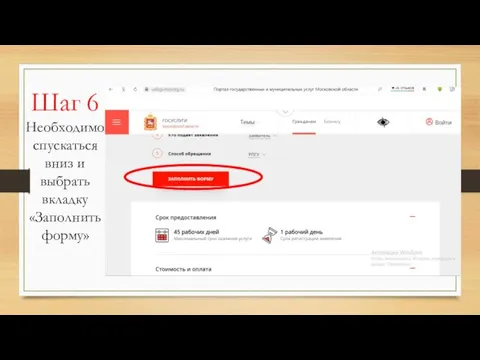
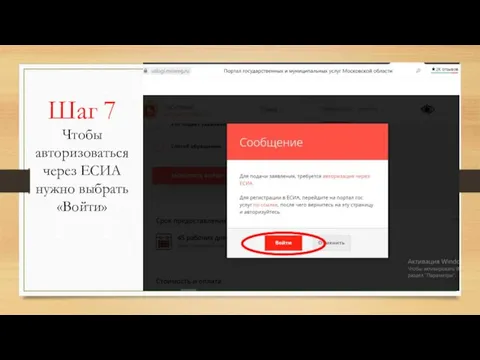
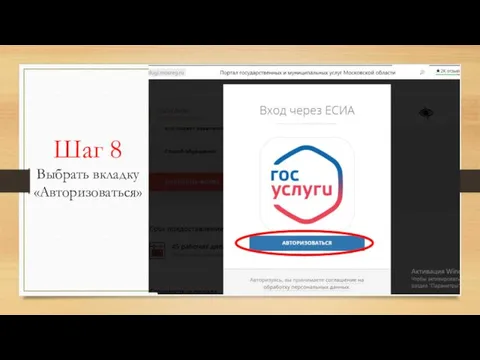
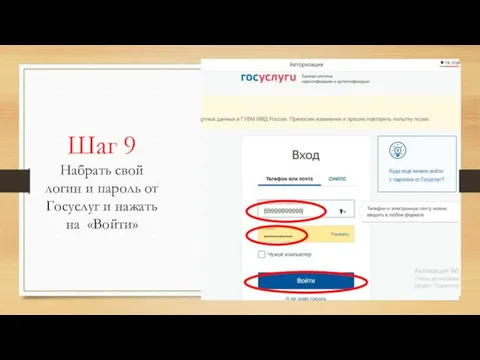
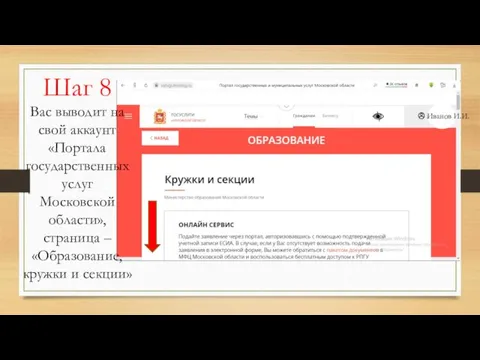
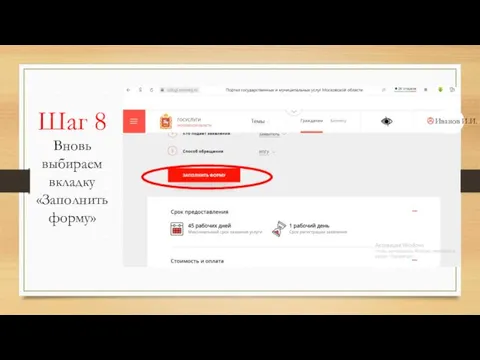
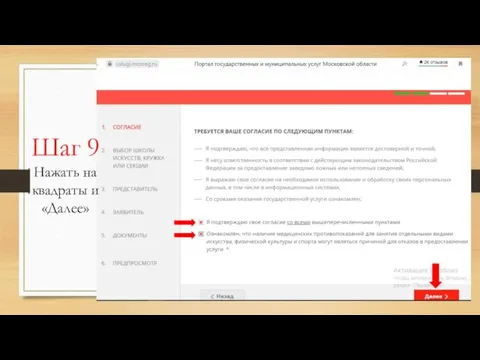
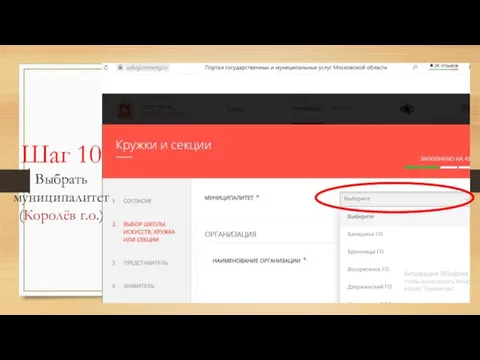
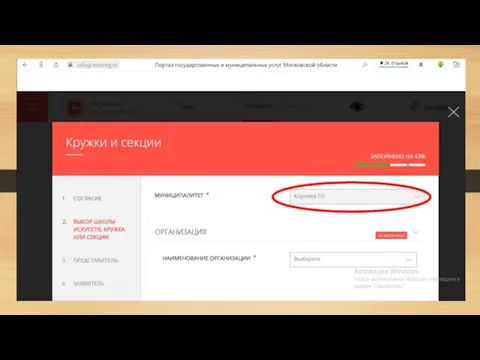
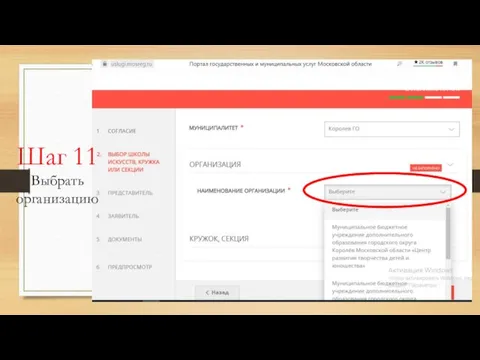
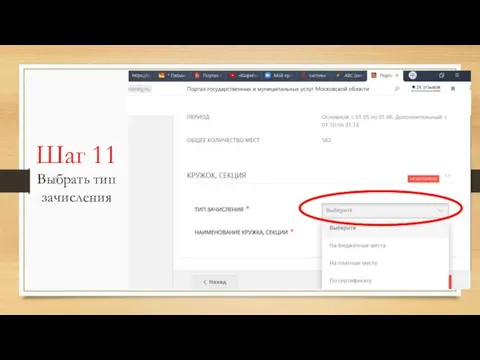
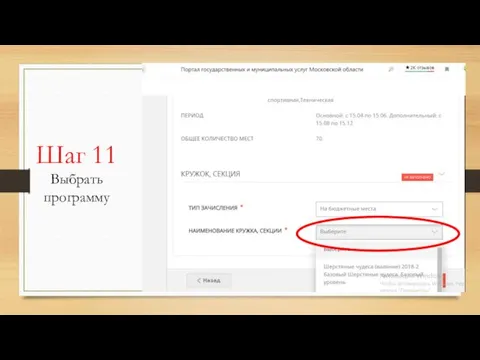
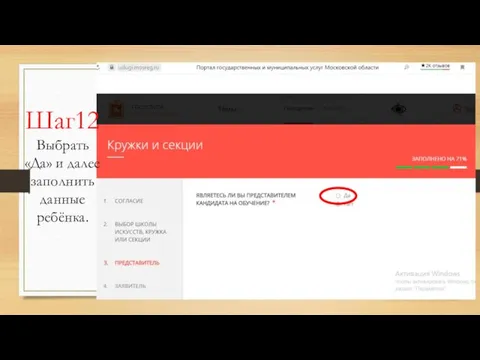
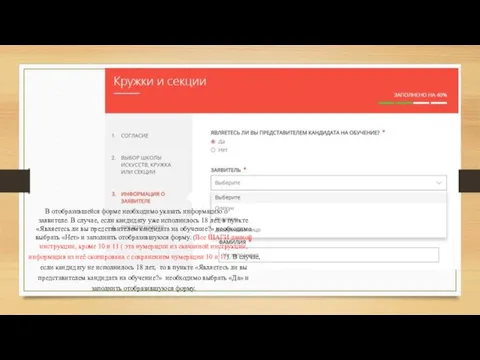
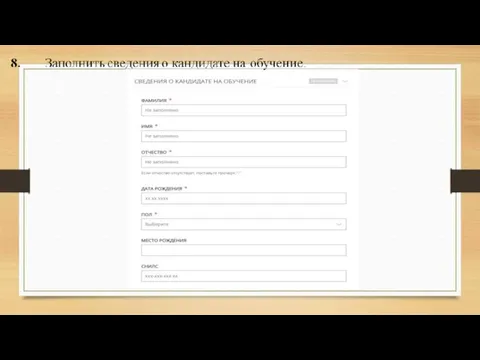
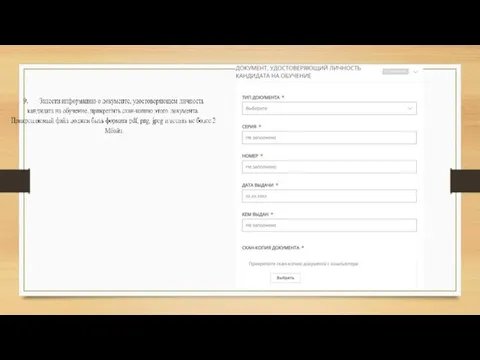

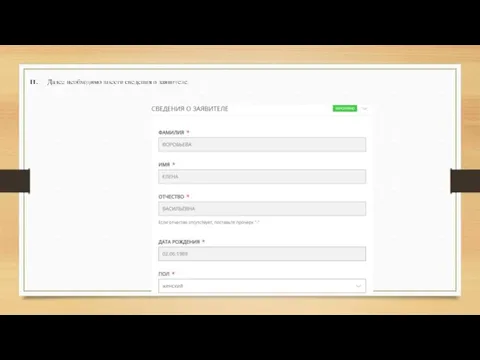
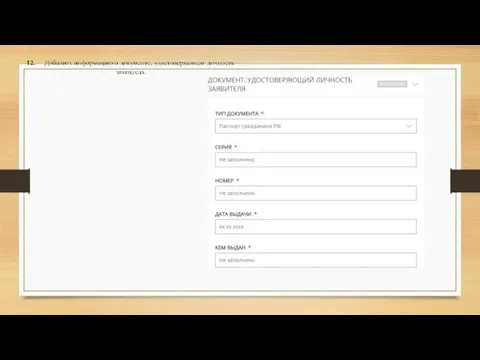
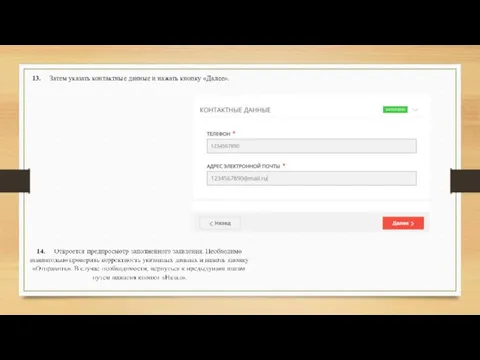
 Почему я какой-то не такой христианин
Почему я какой-то не такой христианин Методика воскресной школы
Методика воскресной школы Основы шрифта и технологии графики. Построение шрифта Антиква
Основы шрифта и технологии графики. Построение шрифта Антиква Роль дополнительного образования в социальном воспитании детей с целью приобщения их к традициям народной культуры
Роль дополнительного образования в социальном воспитании детей с целью приобщения их к традициям народной культуры Роль воспитателя в организации игр детей раннего возраста
Роль воспитателя в организации игр детей раннего возраста Презентация Поэзия Северного сияния
Презентация Поэзия Северного сияния Отчёт о производственно-хозяйственной деятельности за 2017 год филиала завода по подготовке конденсата к транспорту
Отчёт о производственно-хозяйственной деятельности за 2017 год филиала завода по подготовке конденсата к транспорту Социальная сфера жизни общества
Социальная сфера жизни общества Презентация рабочей программы Обучаем бережно в соответствии с ФГОС ДО
Презентация рабочей программы Обучаем бережно в соответствии с ФГОС ДО Цифровые технологии
Цифровые технологии Задачи и уравнения (6 класс)
Задачи и уравнения (6 класс)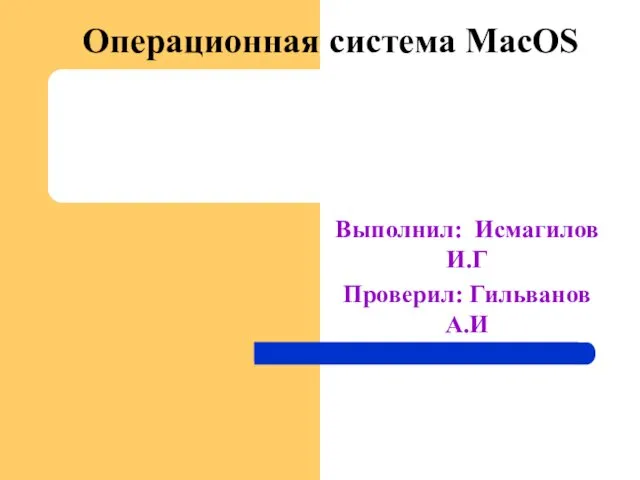 Операционная система Mac OS
Операционная система Mac OS Патристика IV - VIII веков. Греческая патристика
Патристика IV - VIII веков. Греческая патристика Инструкция по монтажу обтекателя НЕКСТ без сверления
Инструкция по монтажу обтекателя НЕКСТ без сверления Игра-конкурс по русскому языку в 4 классе Занимательная грамматика
Игра-конкурс по русскому языку в 4 классе Занимательная грамматика RM ЖК в ресторанах
RM ЖК в ресторанах Скорость, расстояние, время и таинственные отношения между ними
Скорость, расстояние, время и таинственные отношения между ними Александр Сергеевич Пушкин
Александр Сергеевич Пушкин Презентация с использованием интерактивной доски Недаром помнит вся Россия про день Бородина
Презентация с использованием интерактивной доски Недаром помнит вся Россия про день Бородина Діни экстремизм және терроризм
Діни экстремизм және терроризм Знакомство с творчеством художника Бориса Михайловича Кустодиева
Знакомство с творчеством художника Бориса Михайловича Кустодиева ВКР: прогнозирование отказов штангового глубинного насоса при помощи динамограмм
ВКР: прогнозирование отказов штангового глубинного насоса при помощи динамограмм Modern TV series are better than blockbuster films. Современные сериалы лучше блокбастеров
Modern TV series are better than blockbuster films. Современные сериалы лучше блокбастеров Внеклассное мероприятие Посвящение в химики
Внеклассное мероприятие Посвящение в химики Шерхан Мұртаза
Шерхан Мұртаза Қостанай облысындағы. Бидай өндірісі
Қостанай облысындағы. Бидай өндірісі Проектная деятельность в начальной школе
Проектная деятельность в начальной школе Проект по теме Мыльные пузыри
Проект по теме Мыльные пузыри